
Многие пользователи (особенно те, которые не застали DOS) даже не подозревают, как много вещей можно делать на компьютере без использования мыши. Только с помощью клавиатуры можно запускать программы, переключаться между окнами, редактировать текст и даже работать с электронной почтой. Если вы освоите только часть из приведенных ниже 8 базовых приемов, то сможете сделать довольно много, не прикасаясь к мыши. Должен заметить, что эти рекомендации подойдут не только в том случае, если не работает мышь на компьютере, они реально экономят время.
8. Как запустить программу без мыши
Кто-то может подсказать — через меню Пуск, и дальше клавишами со стрелками. На самом деле, есть более простой и быстрый прием, позволяющий управлять компьютером без мыши. Нажмите клавишу Windows, а затем начните набирать имя программы или любого ярлыка с рабочего стола. Система покажет список подходящих вариантов. С помощью стрелок вверх и вниз выберите нужный и нажмите ввод.
Как курсором управлять с компьютера без мышки
Если ярлык необходимой программы находится в панели задач, то воспользуйтесь сочетанием клавиш «Windows+1″ для запуска первой программы на панели, «Windows+2″ — для запуска второй программы и т.д. Кроме того, для каждого ярлыка на рабочем столе можно задать собственное горячее сочетание клавиш для запуска. Делается это через меню свойств ярлыка.
Если же вы установите на компьютер лаунчеры программ, такие как Launchy или Quicksilver, то сможете делать без мыши еще больше вещей — запускать программы, открывать папки, вводить команды, производить вычисление и т.д. Эти программы многократно усиливают мощь клавиатуры и сводят к минимуму использование мыши.
7. Как выделять и редактировать текст без мыши
При работе с текстом нередко возникает необходимость вернуться к ранее набранному фрагменту, выделить несколько слов, удалить лишнюю букву и перейти в конец текста.
При наборе и редактировании текста основным устройством ввода становится клавиатура, а любое отвлечение на мышь заметно снижает производительность. Выучив несколько клавиатурных сокращений, вы сможете заметно увеличить скорость редактирования. Например, Shift+Ctrl+Up/Down позволяет выделять текст абзацами, а Shift+Ctrl+End/Home — выделяет текст от текущего положения курсора до конца / начала. Ctrl+A — выделяет весь текст, а End — перемещает курсор в конец текущей строки.
Вы можете быстро перескакивать в тексте с одного места в другое и выполнять там редактирование, а затем также быстро возвращаться в конец и продолжать набор. На самом деле клавиатурных сокращений для работы с текстом довольно много, и если вы часто работаете в Word, было бы неплохо выучить их, а для тех, кто работает на iPad с помощью клавиатуры Bluetooth — я рекомендую ознакомиться с данной статьей.
6. Выключить, перезагрузить или заблокировать
Если вы разберетесь, как управлять компьютером без мыши, то больше никогда не будете лазить в меню Пуск, чтобы выключить его. Можно нажать Ctrl+Alt+Delete, а затем три раза Tab (подсветиться меню в правой нижней части экрана), а после этого — пробел (в Windows 7, в Windows 8 после нажатия Ctrl+Alt+Delete сразу появится меню выключения). Сочетание клавиш Win+L заблокирует экран.
Как без мышки управлять курсором
5. Как просматривать веб-страницы только с помощью клавиатуры
Практически каждый разработчик браузеров добавляет в интерфейс горячие клавиши для удобного управления без мыши. В большинстве интернет-обозревателей эти сочетания клавиш общие. Например, Ctrl+L переносит нас в адресную строку, где мы можем набрать адрес, а в Google Chrome — и поисковую фразу. Backspace и Shift+Backspace открывают предыдущую / следующую страницы.
Ctrl+F — запускает меню поиска на странице, Ctrl+Ввод — открывает ссылку в новой вкладке. В справке к браузеру вы найдете гораздо больше удобных горячих сочетаний.
4. Как переключаться между программами, сворачивать или разворачивать их окна, если мышь не работает
В Windows большинство пользователей работает одновременно в нескольких окнах, переключаясь между ними. Вместо мыши для перехода между программами / окнами можно использовать сочетание Alt+Tab. Так вы сможете переходить между запущенными приложениями очень быстро. Переключение между вкладками браузера осуществляется с помощью Ctrl+Tab.
Чтобы закрыть вкладку одновременно нажмите Ctrl-W, а программу — Alt+F4. Win+Up/Down — уменьшает и увеличивает размер окна. Если вы разберетесь, как управлять без мыши всем этим оконным хозяйством, то больше никогда не запутаетесь в нем.
3. Работа с электронной почтой с помощью клавиатурных сокращений
Если необходимость навести порядок в папке входящие навевает на вас тоску, то попробуйте ускорить эту работу, вооружившись некоторыми «хот-кеями». С помощью клавиатурных сокращений в Gmail можно переходить между письмами, архивировать и удалять их, готовить ответы со скоростью мысли. Почитать об этом можно в справке почты Google.
2. Использование меню в любой программе
Я надеюсь, вы уже знаете, что с помощью одновременного нажатия клавиш Ctrl и S можно быстро сохранить файл, а Alt+Ввод раскрывает приложение на весь экран (зависит от приложения). Но если вы не знаете горячих клавиш для определенных команд, но часто ими пользуетесь, то откройте меню с помощью мыши и внимательно посмотрите на него — хот-кей (если он есть) указан справа. Если в пункте меню подчеркнута одна из букв, то его также можно запустить, нажав Alt+[подчеркнутая буква].
1. Как полностью заменить мышь клавиатурой
Что!? Тут уж точно скорость работы не увеличишь, но эти знания выручат тогда, когда мышь вдруг перестала работать. Данная возможность запускается в Панели управления -> Специальные возможности -> Изменение параметров мыши.
Источник: kakdelateto.ru
Работаем на компьютере без мыши
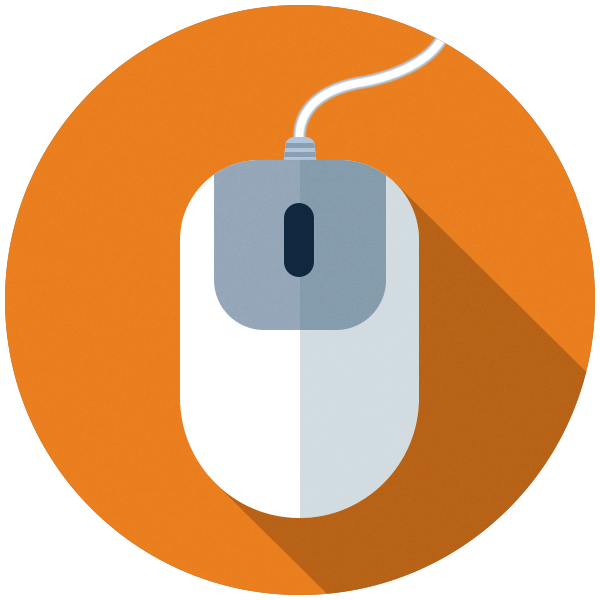
В ситуацию, когда мышь напрочь отказывается работать, попадал практически каждый пользователь. Не все знают, что компьютером можно управлять и без манипулятора, поэтому вся работа останавливается и организуется поход в магазин. В этой статье мы поговорим, как можно выполнить некоторые стандартные действия без использования мыши.
Управляем ПК без мыши
В наш обиход уже давно вошли различные манипуляторы и другие средства ввода. Сегодня компьютером управлять можно даже с помощью прикосновений к экрану или вовсе обычными жестами, но так было не всегда. Еще до изобретения мыши и трекпада все команды выполнялись с помощью клавиатуры. Несмотря на то что техника и разработка ПО достигли довольно высокого уровня, возможность применения сочетаний и одиночных клавиш для вызова меню и запуска программ и управляющих функций операционной системы осталась. Этот «пережиток» и поможет нам протянуть какое-то время до покупки новой мыши.
Управление курсором
Самый очевидный вариант – заменить мышь клавиатурой для управления курсором на экране монитора. В это нам поможет нумпад – цифровой блок справа. Для того чтобы использовать его в качестве управляющего средства, необходимо произвести некоторые настройки.
- Нажимаем сочетание клавиш SHIFT+ALT+NUM LOCK, после чего раздастся звуковой сигнал и на экране появится диалоговое окно функции.
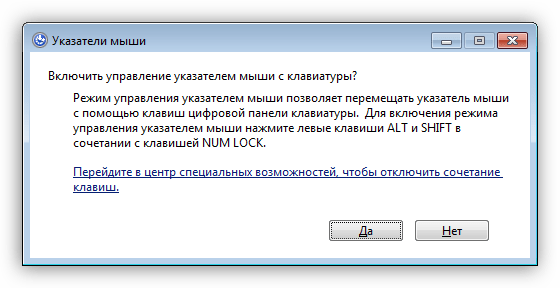
- Здесь нам нужно перенести выделение на ссылку, ведущую в блок настроек. Делаем это с помощью клавиши TAB, нажав ее несколько раз. После того как ссылка выделится, жмем «Пробел».
- В окне настроек все той же клавишей TAB переходим к ползункам управления скоростью перемещения курсора. Стрелками на клавиатуре выставляем максимальные значения. Сделать это необходимо, так как по умолчанию указатель двигается очень медленно.
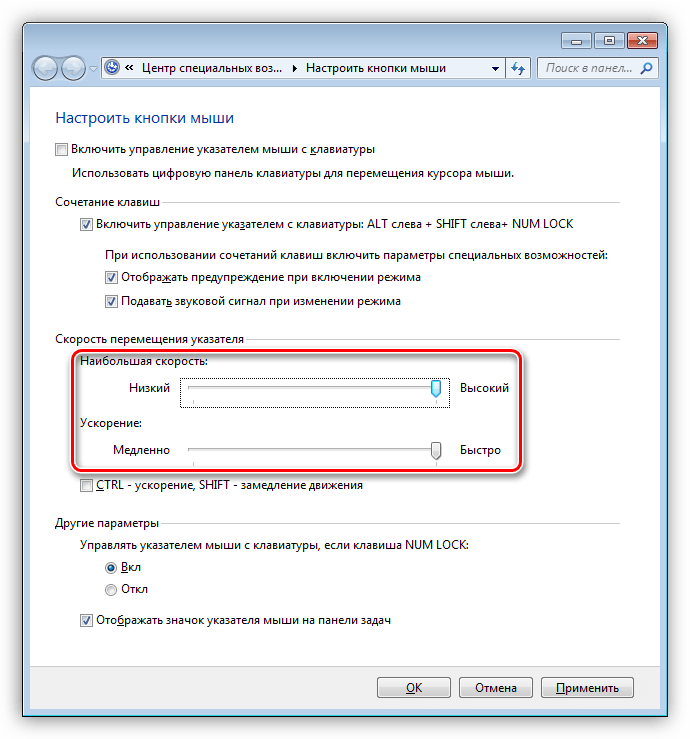
- Далее переключаемся на кнопку «Применить» и нажимаем ее клавишей ENTER.
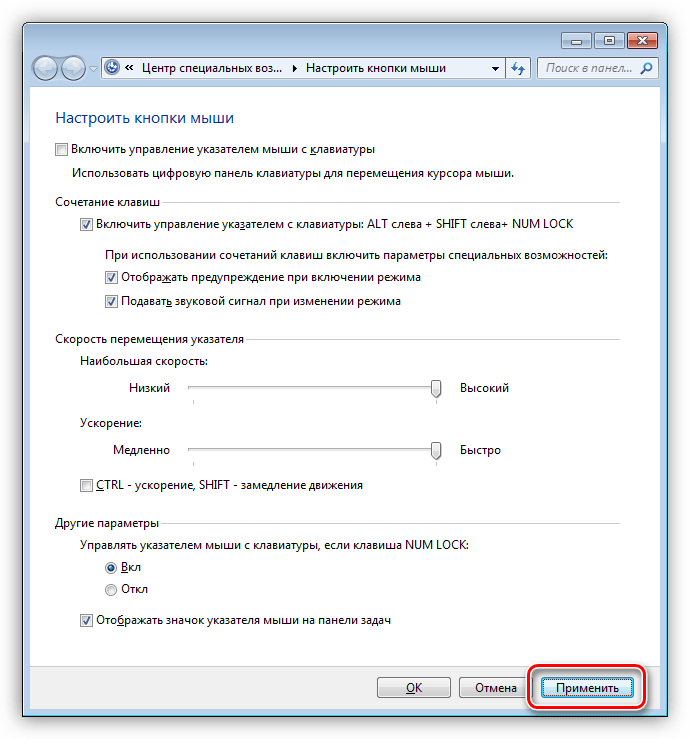
- Закрываем окно однократным нажатием комбинации ALT+F4.
- Снова вызываем диалоговое окно (SHIFT+ALT+NUM LOCK) и способом, описанным выше (перемещение клавишей TAB), жмем кнопку «Да».
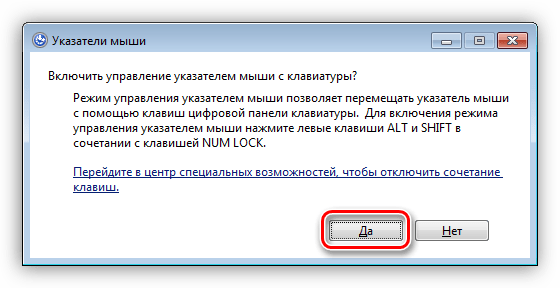
Теперь можно управлять курсором с нумпада. Все цифры, кроме нуля и пятерки, определяют направление движения, а клавиша 5 заменяет левую кнопку мыши. Правую кнопку заменяет клавиша вызова контекстного меню.

Для того чтобы отключить управление можно нажать NUM LOCK или совсем остановить выполнение функции вызовом диалогового окна и нажатием кнопки «Нет».
Управление рабочим столом и «Панелью задач»
Поскольку скорость перемещения курсора с помощью нумпада оставляет желать лучшего, можно применить другой, более быстрый способ открытия папок и запуска ярлыков на рабочем столе. Делается это сочетанием клавиш Win+D, которое «кликает» по десктопу, тем самым активируя его. При этом на одном из значков появится выделение. Перемещение между элементами осуществляется стрелками, а запуск (открытие) – клавишей ENTER.

Если доступу к значкам на рабочем столе мешают открытые окна папок и приложений, то очистить его можно с помощью комбинации Win+M.
Для перехода к управлению элементами «Панели задач» нужно нажать уже знакомую нам клавишу TAB, находясь на рабочем столе. Панель, в свою очередь, также состоит из нескольких блоков (слева направо) – меню «Пуск», «Поиск», «Представление задач» (в Win 10), «Область уведомления» и кнопка «Свернуть все окна». Также здесь могут находиться и пользовательские панели. Переключение между ними осуществляется клавишей TAB, перемещение между элементами – стрелками, запуск – ENTER, а раскрытие выпадающих списков или сгруппированных элементов – «Пробелом».
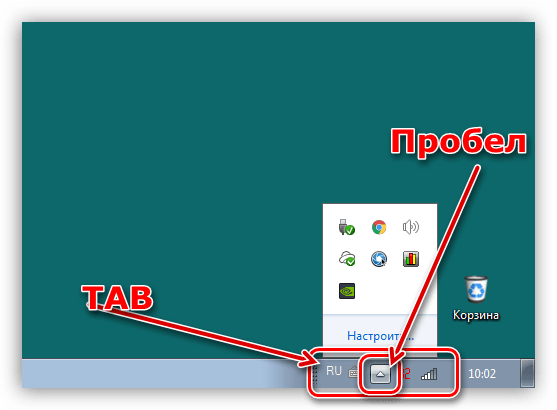
Управление окнами
Переключение между блоками уже открытого окна папки или программы – списком файлов, полями ввода, адресной строкой, областью переходов и прочими — осуществляется все той же клавишей TAB, а перемещение внутри блока – стрелками. Вызвать меню «Файл», «Правка» и т.д. – можно клавишей ALT. Контекст раскрывается нажатием стрелки «Вниз».

Закрываются окна по очереди комбинацией ALT+F4.
Вызов «Диспетчера задач»
«Диспетчер задач» вызывается сочетанием CTRL+SHIFT+ESC. Далее с ним можно работать, как с простым окном – переключаться между блоками, открывать пункты меню. Если требуется завершить какой-либо процесс, то сделать это можно клавишей DELETE с последующим подтверждением своего намерения в диалоговом окне.
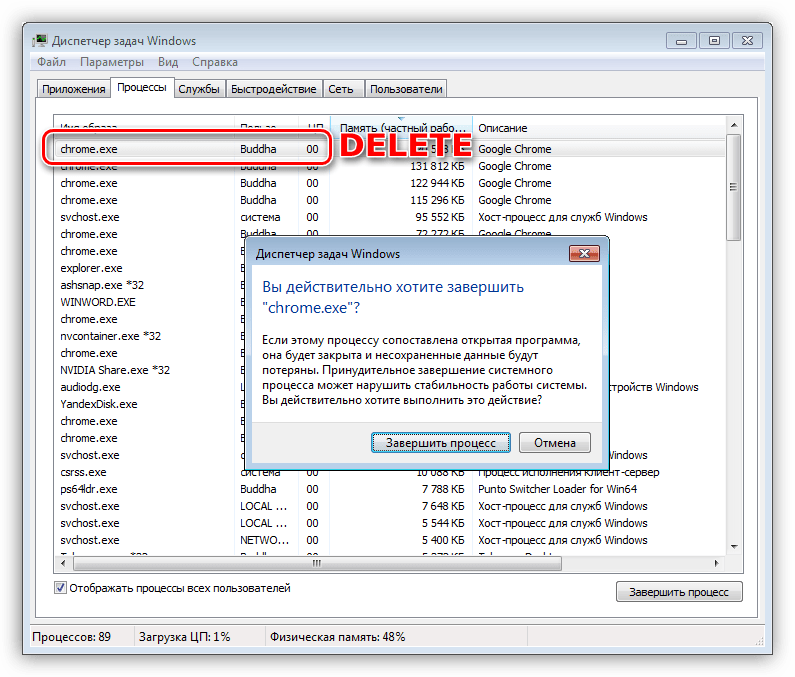
Вызов основных элементов ОС
Далее перечислим комбинации клавиш, помогающих быстро перейти к некоторым основным элементам операционной системы.
- Win+R открывает строку «Выполнить», из которой с помощью команд можно открыть любое приложение, в том числе и системное, а также получить доступ к различным управляющим функциям.

- Win+E в «семерке» открывает папку «Компьютер», а в «десятке» запускает «Проводник».

- WIN+PAUSE дает доступ к окну «Система», откуда можно перейти к управлению параметрами ОС.

- Win+X в «восьмерке» и «десятке» показывает системное меню, открывающее дорогу к другим функциям.

- Win+I дает доступ к «Параметрам». Работает только в Windows 8 и 10.
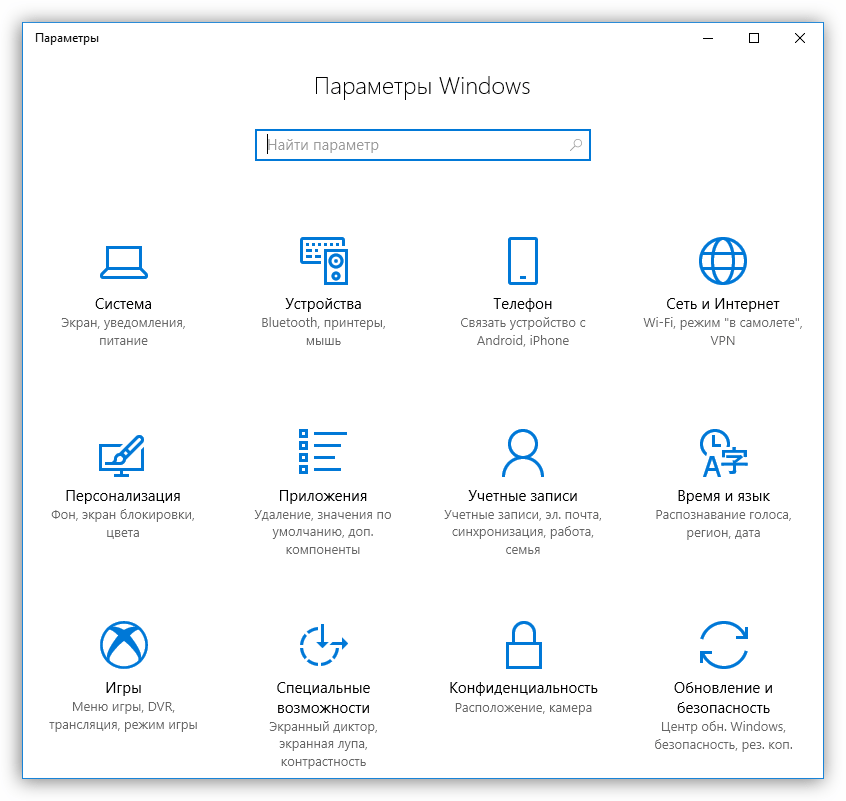
- Также только в «восьмерке» и «десятке» работает вызов функции поиска сочетанием клавиш Win+S.
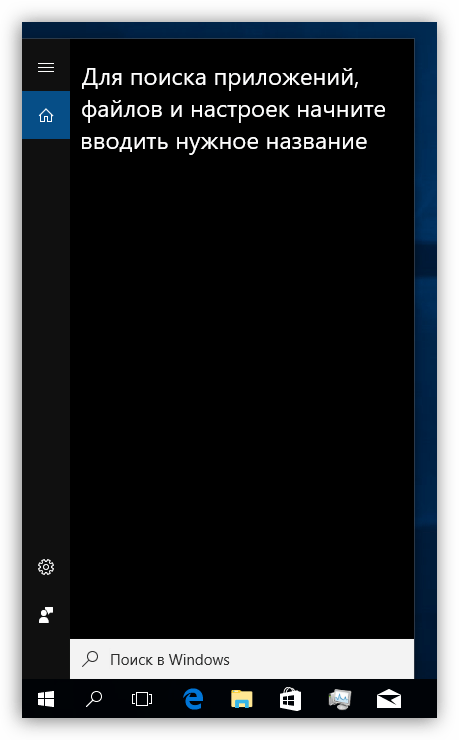
Блокировка и перезагрузка
Перезагрузка компьютера осуществляется с помощью всем известной комбинации CTRL+ALT+DELETE или ALT+F4. Также можно зайти в меню «Пуск» и выбрать нужную функцию.
Экран блокировки вызывается сочетанием клавиш Win+L. Это самый простой из доступных способов. Есть одно условие, которое необходимо выполнить для того, чтобы данная процедура имела смысл – установка пароля учетной записи.
Не стоит паниковать и впадать в уныние при отказе мыши. Управлять ПК без труда можно и с клавиатуры, главное, запомнить комбинации клавиш и последовательность некоторых действий. Информация, представленная в данной статье, поможет не только временно обойтись без манипулятора, но и значительно ускорить работу с Windows в нормальных рабочих условиях.
Источник: lumpics.ru
Как управлять компьютером без мышки
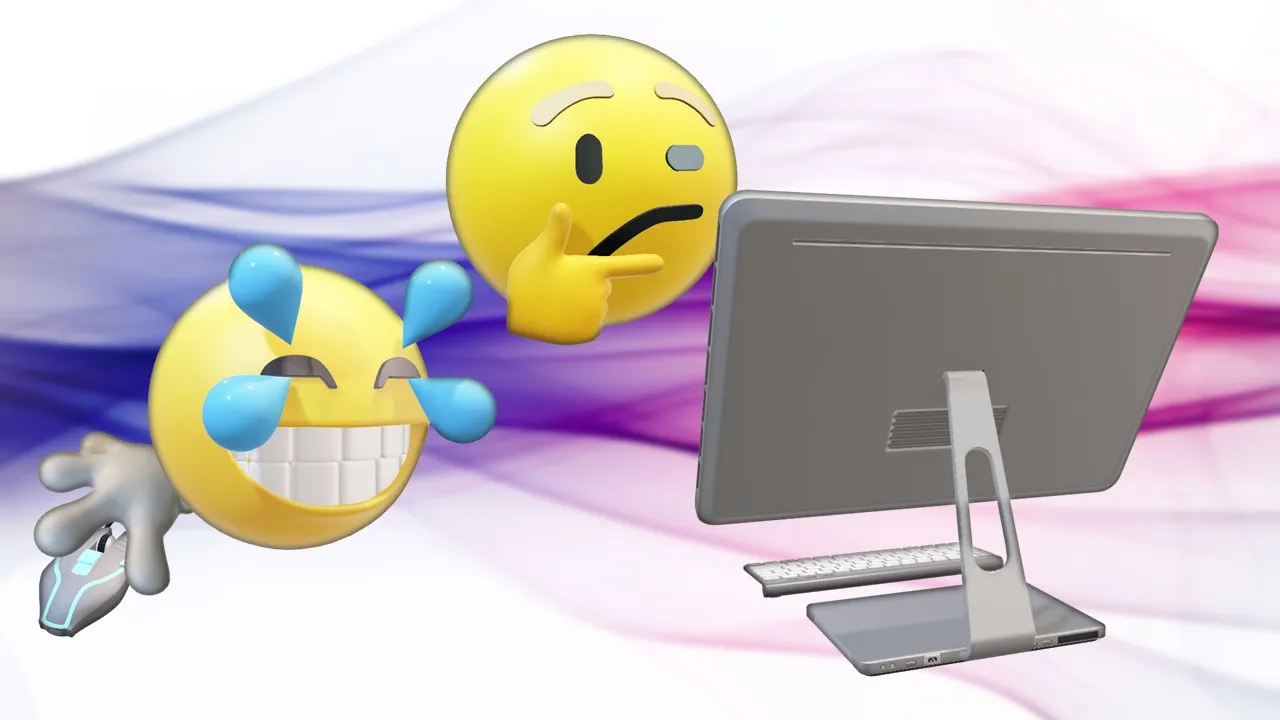
Мы все так привыкли к использованию устройства управления именуемом компьютерной мышью, что случись такое, что оно внезапно перестанет работать, наверное, растеряемся. Кроме тех из нас, кто умеет пользоваться клавиатурой по-настоящему, то есть умеет управлять компьютером с помощью одной лишь клавиатуры. Да, не все операции и не во всех программах могут быть выполнены с клавиатуры, тем не менее, ее возможностей вполне достаточно для выполнения всех базовых действий с файлами, каталогами, штатными и сторонними приложениями.
↑ Как управлять компьютером без мышки
↑ Основы управления компьютером без мышки
Найти в интернете полный список «горячих» клавиш для Windows 8.1, 10 и 11 не составляет проблемы, рекомендуем ознакомиться с таким списком на странице разработчика Сергея Ткаченко. Владельцы ноутбуков, не забываем, что на ваших устройствах есть такая альтернатива мышке как тачпад, включите его, если он отключен.
↑ Открытие меню Пуск и запуск приложений

Напоминаем, что открыть меню Пуск можно нажатием кнопки Win. Чтобы запустить приложение из меню Пуск, выбираем его с помощью клавиш-стрелок и жмем Enter, чтобы перейти в другие раздела меню Пуск, например, «Дополнительно» или «Все приложения», нажимаем Tab и затем ввод.
↑ Работа с окнами
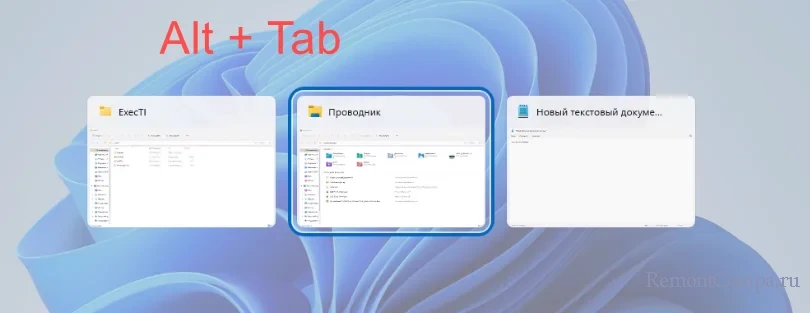
Если вы открыли несколько окон, для переключения между ними используйте меню Alt + Tab: удерживая Alt, нажимайте клавишу табуляции. Можно также использовать Win + Tab, но это менее удобный вариант. Чтобы свернуть окно, нажмите Win + стрелка вниз, если нужно свернуть все окна, нажмите Win + D. Чтобы закрыть окно, нажмите Alt + F4.
↑ Работа с контекстным меню
Контекстные меню имеются не только в Windows, но и во многих штатных и сторонних приложениях. Для его вызова традиционно используется клик правой кнопкой мыши, которой на клавиатуре соответствует специальная кнопка, расположенная слева от правой клавиши Ctrl. Для вызова контекстных меню также можно использовать комбинации Shift + F10 или Shift + Fn + F10.
↑ Разворачивание подменю
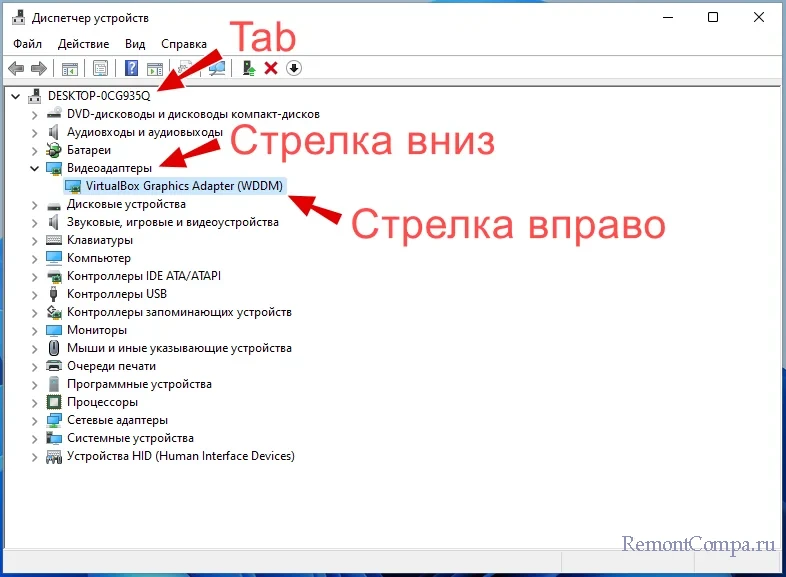
Для перехода в контекстных меню в подменю, а в свернутых ветках в подпункты используются клавиши-стрелки. Например, вы запустили Диспетчер задач и хотите посмотреть содержимое пункта «Видеоадаптеры». Сначала нажатием Tab нужно выделить главный элемент — имя компьютера, после чего нажатием стрелки-вниз доходим до нужного пункта и жмем стрелку-вправо. Для сворачивания используется стрелка-влево.
↑ Флажки и радиокнопки
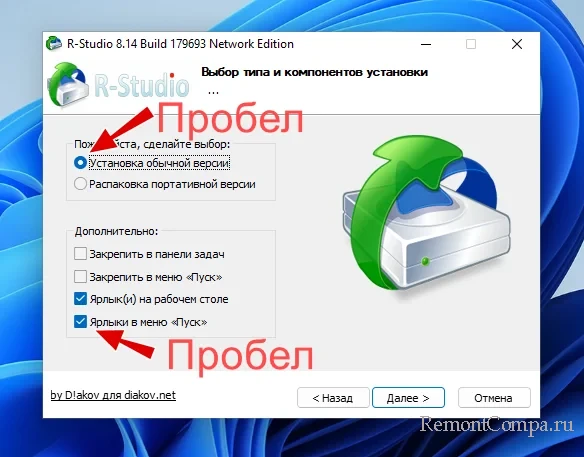
При установке программ, выборе опций часто возникает необходимость отметить флажком тот или иной пункт. В таких случаях для перехода по пунктам используется клавиша табуляции и/или стрелки, а для установки флажка или включения радиокнопки — клавиша «Пробел».
↑ Быстрые команды
Особого внимания заслуживает диалоговое окно «Выполнить», вызываемое нажатием Win + R. Оно служит для запуска программ, апплетов, выполнения скриптов, а также навигации. Рекомендуем поискать в сети списки быстрых команд, в том числе так называемых ms-команд, используемых для запуска универсальных приложений и переходов в разделы приложения «Параметры».
Здесь мы приведем лишь два примера использования диалогового окна «Выполнить». Допустим, вы хотите попасть в каталог Program Files. Жмем Win + R и вводим начальные символы пути, и окно тут же дает подсказку — полный путь к нужной папке. 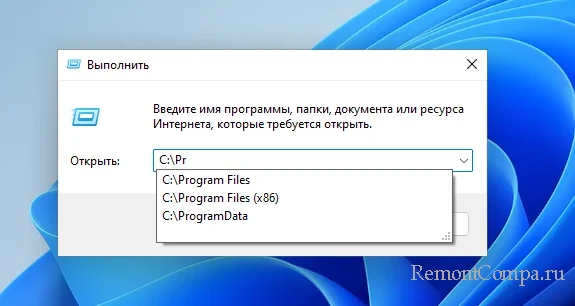 В качестве второго примера приведем выключение компьютера.
В качестве второго примера приведем выключение компьютера.
Открываем диалоговое окошко «Выполнить» вводим команду shutdown /s /t 0 и жмем ввод. В результате все запущенные программы будут закрыты, после чего будет выключен и компьютер. 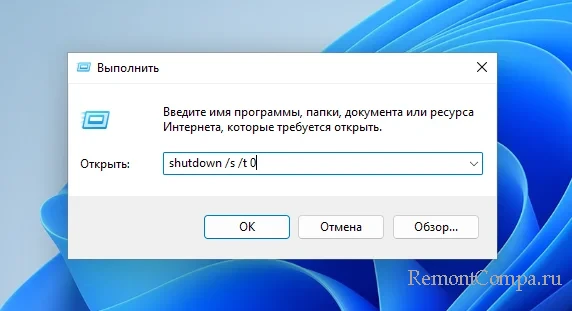
↑ Управление курсором без мыши
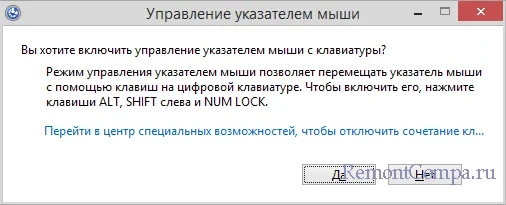
И напоследок хотелось бы уделить толику внимание еще одной интересной и полезной функции управления с клавиатуры самим курсором. Чтобы ее включить, нажмите комбинацию Alt + Shift + NumLock. Это вызовет диалоговое окошко «Управление указателем мыши». Нажмите ввод, чтобы включить функцию.
После этого вы сможете перемещать курсор с помощью клавиш-стрелок цифрового блока. • Клавиши 1-9 перемещают курсор вверх-вниз, вправо-влево и по диагонали. • Плюс (+) соответствует двойному клику ЛКМ. • Минус (-) отпускает удерживание ЛКМ, также переключает фокус на ПКМ. • Ноль (0) зажимает ЛКМ. • Слеш (/) переключает фокус на левую кнопку мыши. Всё, что мы здесь описали и привели — это только малая часть того, что можно делать с клавиатуры, причем не только в самой операционной системе, но и в сторонних программах, которые в свою очередь могут иметь свои наборы хоткеев. Конечно, чтобы запомнить все эти комбинации и овладеть ими на должном уровне потребуется время и усилия, но это однозначно того стоит.
Источник: remontcompa.ru